摘要:MundoWin » 指南 » 阻止瀏覽器中的彈出視窗:完整且安全的指南 瀏覽器預設會阻止彈出窗口,並允許您根據網站對其進行微調。 可靠的擴充功能
MundoWin » 指南 » 阻止瀏覽器中的彈出視窗:完整且安全的指南
瀏覽器預設會阻止彈出窗口,並允許您根據網站對其進行微調。
可靠的擴充功能增加了對追蹤器、cookie 和覆蓋的控制
透過識別恐嚇軟體、惡意廣告和廣告軟體來提高安全性
管理通知和異常情況可防止不必要的中斷
如果您厭倦了瀏覽時意外彈出的彈出窗口,那麼您來對地方了:在這裡,我們收集了您需要了解的所有信息,以阻止主流瀏覽器中的彈出窗口、管理異常以及保護自己免受跟踪器和惡意軟體的侵害。 您將了解如何在 Chrome、Edge 和 Firefox 中控制它們,以及何時允許它們。
這個想法不僅是為了改善使用者體驗,也是為了加強安全性和隱私性。 彈出視窗既有用又具有侵入性,如果用於惡意目的,甚至會很危險。;這就是為什麼熟悉有助於阻止這些攻擊的本機工具和擴展是一個好主意。
什麼是彈出視窗以及為什麼要阻止它們?
彈出視窗是無需徵求您的許可而出現的輔助視窗:它可以在您當前查看的內容之上、在新選項卡中或作為浮動框打開;其底層變體(彈出視窗)隱藏在視窗後面,您只有在關閉或切換選項卡時才會注意到它。 這兩種類型都具有破壞性和分散注意力的特點,有時還用於不透明的目的。.
除了不便之外,還有安全問題。 一些彈出視窗用於推送可能導致惡意軟體的可疑下載或重定向。,造成資訊竊取、資料遺失或系統損壞等後果。
隱私也發揮了作用:線上廣告結合了第三方追蹤器,這些追蹤器會追蹤您的活動以達到定位目的,這種做法稱為重新定位。 如果您在商店裡看了一些鞋子,並且它們在整個網路上跟隨您,那麼您已經經歷過重新定位。.
幸運的是,現代瀏覽器和嚴重的攔截器提供了有效的控制。 阻止彈出視窗可以改善流量、降低風險並限制不必要的資料收集。,而不會阻止您在受信任的網站需要時允許例外(例如,查看銀行對帳單或登入)。
阻止主流瀏覽器中的彈出視窗
所有瀏覽器預設提供本機阻止選項或可輕鬆啟動。 了解每個設定的位置,如何解讀這些警告以及它們有哪些局限性 這樣就不會發生任何讓你感到驚訝的事情。
Google Chrome
預設情況下,Chrome 會自動阻止彈出視窗顯示。 當您封鎖其中一個時,您會在網址列中看到一個特定的圖標,讓您採取行動。 關於該特定網站。
要改變一般行為: 進入設定並調整權限 彈出窗口和重定向 取決於您的喜好。
打開鉻。
在右上角,點擊更多並轉到設定。
前往“隱私和安全性”>“網站設定”。
打開彈出視窗和重定向並選擇是否預設阻止或允許。
對於特定網站,Chrome 允許您根據提示本身採取行動: 當出現阻止的彈出圖示時,打開它並選擇 始終允許來自該網站的彈出視窗和重定向 並點選“完成”確認。
如果您願意,您也可以從網站權限面板管理例外: 點擊網址列中的鎖,輸入網站信息,並根據需要調整通知或彈出視窗。.
相關: 設定列印文件的提示即使您已停用彈出窗口,是否仍會收到瀏覽器警報?您可能已訂閱網路通知。 要切斷它們,請轉到網站訊息,然後在通知權限中選擇阻止您也可以從網站設定中進行管理。
考慮託管環境: 如果您使用的是公司或學校管理的 Chrome 設備,則可能無法變更這些設定。管理員控制攔截器和其他權限。如果您是網站所有者,並且 Chrome 攔截了您的窗口,請查看「欺騙性體驗報告」以檢測並糾正問題。
微軟邊緣
Edge 預設包含一個彈出視窗阻止程序,可防止未經請求開啟視窗或選項卡。 您可以在「Cookie 和網站權限」>「彈出視窗和重定向」中確認它處於活動狀態.
在 Edge 中,開啟「設定及更多」>「設定」。
前往 Cookies 和網站權限。
選擇彈出視窗和重定向。
打開鎖定(建議)。
如果不管怎樣,浪湧仍然持續,請嘗試以下措施: 更新 Edge,執行 Windows 安全性掃描,停用衝突的擴展,阻止第三方 cookie,並清除快取和歷史記錄。.
確保您的 Edge 是最新的:設定 > 關於 Microsoft Edge。
掃描您的電腦以尋找惡意軟體。
逐一停用擴充功能以找到導致問題的擴充功能。
在 Cookies 和網站權限中啟用第三方 cookie 封鎖。
如果適用,清除快取和歷史記錄。
存在一些重要的限制: Edge Blocker 不會從網站本身刪除模仿彈出視窗的廣告,而且它也無法阻止在您進行網站運行所必需的交互(單擊或點擊)後打開的彈出視窗。
Mozilla Firefox瀏覽器
Firefox 可以控制彈出視窗和背後彈出窗口,當某些內容被封鎖時,它會在網址列中顯示資訊列和圖示。 預設情況下,鎖定處於活動狀態,您可以在「設定」>「隱私權和安全性」>「權限」中調整它.
在該面板中,您可以取消選取「封鎖彈出視窗」以停用封鎖或 管理異常 使用對應的按鈕:新增允許的網站、移除特定網域或清除所有例外。確認後,更改將儲存。
我如何知道該視窗是否來自 Firefox 本身? 如果您在視窗中看到網站身分和追蹤保護按鈕,則它來自您的瀏覽器。如果它們沒有出現,則可能是惡意軟體在彈出視窗。在這種情況下,您應該遵循 Firefox 的惡意軟體指南。
重要事項: 某些使用者事件(例如點擊或鍵入)可能會觸發 Firefox 故意不封鎖的彈出視窗。 因為它們是網站正常流程的一部分。此外,有些廣告設計得像窗口一樣,但從技術上講,它們並非窗口,也不受彈出窗口攔截功能的保護。
以及服務說明: 特定授權的 Alchemer 調查可能會出現在 Mozilla 頁面上,彈出視窗阻止程式無法阻止。
如果您使用 Safari 或其他瀏覽器,其原理是類似的: 每個都提供權限面板和自訂鎖定的選項。,與上述類似。
在需要時允許和管理彈出窗口
有些合法網站依靠彈出視窗實現下載、登入或提取等關鍵功能。 在這些情況下,停用全域封鎖並不是一個好主意,但是 .
僅允許在 Chrome 中存取受信任的網站
從常規設定: 前往「隱私與安全」>「網站設定」> 彈出視窗和重定向 並將所需的網域新增至允許清單。
打開 Chrome 並轉到“設定”。
前往“隱私和安全性”>“網站設定”。
打開彈出視窗和重定向。
在「允許」下,新增網站或使用被封鎖網域旁的三點選單將其變更為「允許」。
相關: 在 Windows 11 上下載並安裝 Adobe Acrobat Reader:取得免費 PDF 檢視器的簡單教學從網址列: 如果 Chrome 阻止了彈出窗口,請點擊封鎖的視窗圖標,然後選擇始終允許來自該網站的彈出視窗和重定向,然後按一下「完成」進行確認。
允許 Chrome 中的所有彈出窗口
僅當您因工作或學習而暫時需要它時才推薦。 啟動全域權限 彈出視窗和重定向 將開關更改為允許.
開啟 Chrome 選單並前往「設定」。
隱私和安全 > 網站設定。
彈出視窗和重定向。
在「允許」行中,開啟切換開關。
允許行動裝置上的彈出視窗:Android 和 iPhone
在 Android 上,當網站需要它們運行時,您可以啟用它們: 在 Chrome 應用程式中,前往「設定」> 網站設定 > 彈出視窗和重定向 並激活它們.
在 Android 上開啟 Chrome,點擊三點選單,然後前往「設定」。
前往站點設定>彈出視窗和重定向。
啟用彈出視窗和重定向。
在 iPhone 上,該設定位於 Chrome 本身: 打開選單,前往設定>內容設定>阻止彈出視窗並停用阻止程式。 必要時。
在 iPhone 上開啟 Chrome 並點擊三點選單。
轉到“設定”>“內容設定”。
在「阻止彈出視窗」下,取消選取該選項並點擊「完成」。
輔助擴充:AdBlock、Poper Blocker 和 uBlock Origin
Popper Blocker 的突出之處在於可以阻止所有類型的彈出窗口,包括激進的隱藏彈出窗口,以及其他一些阻止程式無法覆蓋的元素: 內容隱藏覆蓋、cookie 同意橫幅、網站通知、社群媒體廣告,甚至還有乾擾閱讀的煩人層。它還允許您一鍵隱藏任何介面元素、查看您的封鎖歷史記錄以及查看允許的網站清單。
此工具在背景運行,每次阻止某些內容時都會通知您;此外, 其方法是盡量控制 CPU 負載,以免影響效能。為了更好地確定需要阻止的內容,Poper Blocker 在其社區的幫助下繪製了網站地圖,並可以在獲得用戶許可的情況下分析訪問過的網站的數據; 您可以在他們的網站上查看他們的隱私權政策。 (Poper Blocker 隱私權政策)。提供有限的免費試用。
在 Chrome 中安裝和管理擴充功能非常簡單: 前往 Chrome 線上應用程式商店,搜尋所需的攔截器並新增。如果擴充功能導致問題,您可以從擴充功能管理員中停用或刪除它,或右鍵單擊其圖示。
造訪 Chrome 線上應用程式商店並搜尋彈出視窗阻止程式。
打開擴充功能標籤並點擊“新增到 Chrome”。
出現提示時接受新增擴充。
從網址列旁邊的圖示進行配置。
要停用它,請右鍵單擊圖示>從 Chrome 中停用或刪除。
關於廣告隱私: 許多廣告活動都包含追蹤器,可以記錄您的瀏覽情況,並根據您最近的造訪向您顯示廣告。這就是著名的重定向;好的攔截器不僅可以攔截彈出窗口,還可以阻止第三方追蹤。
相關: 在 Windows 11 中啟用並清除工作排程器記錄
安全性、常見問題及其解決方法
有些彈出窗口非常危險: 獎品承諾、虛假病毒警報或聳人聽聞的消息試圖誘使您點擊。 從而下載不需要的軟體或竊取資料。
常見威脅類型: 恐嚇軟體會偽裝成合法的感染警告,惡意廣告會觸發驅動下載和網路釣魚重定向,而廣告軟體甚至會在您離線時向您發送廣告轟炸。如果您懷疑廣告軟體,請使用專用的刪除工具。
盡量減少風險的良好做法: 保持瀏覽器更新, 重新啟動你的系統 並透過防毒和反惡意軟體檢查,避免點擊來自可疑來源的鏈接在進階環境中,您可以使用腳本阻止程式來阻止產生不需要的視窗的程式碼的執行。
在 Edge 中,當彈出視窗持續存在時,請記住以下方法: 更新您的瀏覽器,掃描您的電腦中的惡意軟體,嘗試停用擴充程序,啟用第三方 cookie 阻止,並清除您的快取。。它通常能解決最棘手的病例。
另一個關鍵點是區分真正的彈出視窗和僅看起來像彈出視窗的元素: 網站上的許多廣告都是模仿窗戶設計的 而且它們不屬於典型的阻塞行為。此外,如果在需要點擊或輕觸才能完成操作後打開窗口,瀏覽器往往會允許它,因為這是正常流程的一部分。
在 Firefox 中,如果您在視窗中沒有看到網站身分和追蹤保護圖標, 它可能是在瀏覽器外產生彈出視窗的惡意軟體。. 依照具體指南清理系統。
如果您在工作或學校使用 Chrome,請考慮公司政策: 在受管設備上,管理員可以強制執行封鎖和其他權限。,而且您可能無法自行更改它們。
若要在 Chrome 中快速調整網站,可以使用以下實用快捷方式: 點擊鎖定並轉到網站設定以查看權限,例如彈出視窗、重定向、通知等。從那裡,您可以以手術般的精確度阻止或允許。
關於何時阻止或允許,有一個簡單的規則可以提供幫助: 把瀏覽器當作您家的門;如果您不認識訪客,就不要讓他們進來。另外,請檢查網站位址是否以 HTTPS 開頭,尤其是當它要求輸入敏感資料時。
如果在微調封鎖後仍然注意到侵入性廣告,您可以選擇預設封鎖廣告和追蹤器的注重隱私和安全的瀏覽器。 這一附加層減少了惡意廣告和不必要的加載,並加快了瀏覽速度。.
最後,不要忘記瀏覽器通知,它本身並不是彈出窗口,但同樣具有破壞性: 在 Chrome 中,您可以阻止他們存取網站資訊或在網站設定中封鎖他們,在 Edge 中,也可以在其權限面板中進行控制控制通知和第三方 cookie 可顯著改善體驗。
從現在開始,您將擁有馴服彈出視窗的完整地圖: 透過 Chrome、Edge 和 Firefox 的原生封鎖、精心調整的異常、通知控制以及可靠擴充功能的協助,您可以毫無問題地瀏覽。,減少追蹤器並關閉恐嚇軟體、惡意廣告和廣告軟體的大門。
相關文章:如何配置彈出視窗阻止程式